Anfon Diweddariad Blwyddyn Gynharach gan ddefnyddio Offer TWE Sylfaenol gyda meddalwedd arall
Diweddarwyd 28 Mai 2021
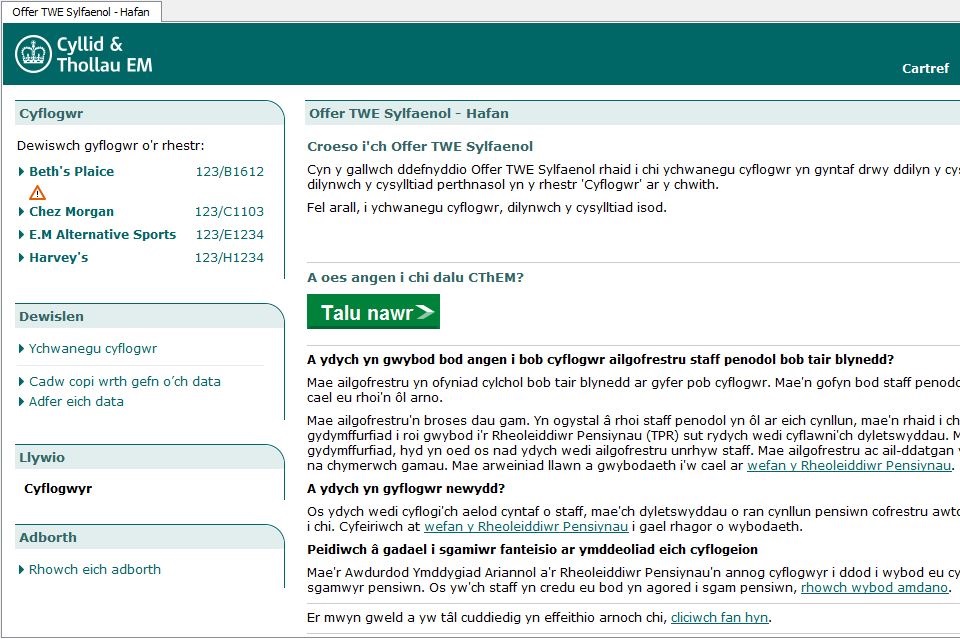
O fis Ebrill 2021 ymlaen, os oes angen i chi wneud cywiriad i swm a gyflwynwyd mewn Amser Real ar gyfer blwyddyn sydd wedi’i chau, bydd angen i chi ddefnyddio’r broses Cyflwyniad Taliadau Llawn (FPS). Dylech ddefnyddio Diweddariad Blwyddyn Gynharach (EYU) ar gyfer blwyddyn dreth 2019 i 2020 neu cyn hynny yn unig.
Rhagarweiniad
Dyma’r canllaw Offer Talu Wrth Ennill (TWE) Sylfaenol ar gyfer gwneud Diweddariad Blwyddyn Gynharach (EYU). Defnyddiwch Offer Talu Wrth Ennill i lenwi a chyflwyno EYU os nad oes gan eich meddalwedd gyflogres y cyfleuster hwn.
Y sgrinluniau yn y canllaw hwn yw’r prif rai y bydd angen i chi fod yn ymwybodol ohonynt. Nid ydym wedi cynnwys yr holl sgriniau gan fod rhai na fydd y rhan fwyaf o gyflogwyr yn eu defnyddio oherwydd eu bod yn berthnasol i amgylchiadau mwy anarferol.
Oherwydd gwelliannau parhaus, gall y sgriniau yn y gwasanaeth Offer TWE Sylfaenol edrych ychydig bach yn wahanol i’r rheiny a ddangosir yn y canllaw hwn.
Gallwch ddefnyddio’r canllaw hwn o 6 Ebrill 2020 ymlaen.
Pwysig
Mae’n rhaid i chi gyflwyno EYU ar gyfer unrhyw gyflogai y mae angen i’w ddata cyflogres gael ei gywiro ar gyfer y flwyddyn dreth flaenorol.
Os ydych yn defnyddio meddalwedd fasnachol i redeg eich cyflogres ac i anfon eich Crynodeb Taliadau Llawn (FPS) mewn amser real, gallwch barhau i ddefnyddio Offer TWE Sylfaenol er mwyn anfon EYU i CThEM. Nid oes terfyn ar nifer y cyflwyniadau cyflogai y gallwch eu hanfon.
Dechrau arni
Er mwyn anfon EYU gan ddefnyddio Offer TWE Sylfaenol, mae’n rhaid sicrhau eich bod wedi gwneud y canlynol:
- lawrlwytho a gosod y feddalwedd:
- Os nad oes gennych y feddalwedd yn barod, darllenwch Lawrlwytho Offer TWE Sylfaenol
- Os oes gennych y feddalwedd yn barod, rhaid i chi ddefnyddio’r diweddariad sydd ar gael o 28 Mawrth 2020 ymlaen – gwnewch yn siŵr fod eich cyfrifiadur wedi’i gysylltu â’r rhyngrwyd, agorwch Offer TWE Sylfaenol a derbyniwch y neges ar y sgrin i ddechrau’r diweddariad
- sefydlu’r cyflogwr
I’ch helpu i wneud hyn, cyfeiriwch at y canllaw Defnyddwyr sy’n defnyddio Offer TWE Sylfaenol am y tro cyntaf: lawrlwytho a gosod Offer TWE Sylfaenol. Bydd hwn yn dangos i chi sut i osod y feddalwedd a hefyd, sut i sefydlu’r cyflogwr.
Cael gwybod a ddylech greu cyflwyniadau EYU lluosog
Awgrymwn eich bod yn cwblhau’r broses lawn isod ar gyfer pob cyflogai y mae angen newid ei fanylion ar wahân.
Cam 1: dewis y cyflogwr cywir
Os ydych wedi ychwanegu mwy nag un cyflogwr at yr Offer TWE Sylfaenol, bydd yn rhaid i chi ddewis y cyflogwr cywir.
O’r ‘hafan’, dewiswch y cyflogwr cywir o’r rhestr o gyflogwyr ar gornel chwith uchaf eich sgrin.
Yn yr enghraifft isod, mae ‘Harveys’ wedi ei ddewis.
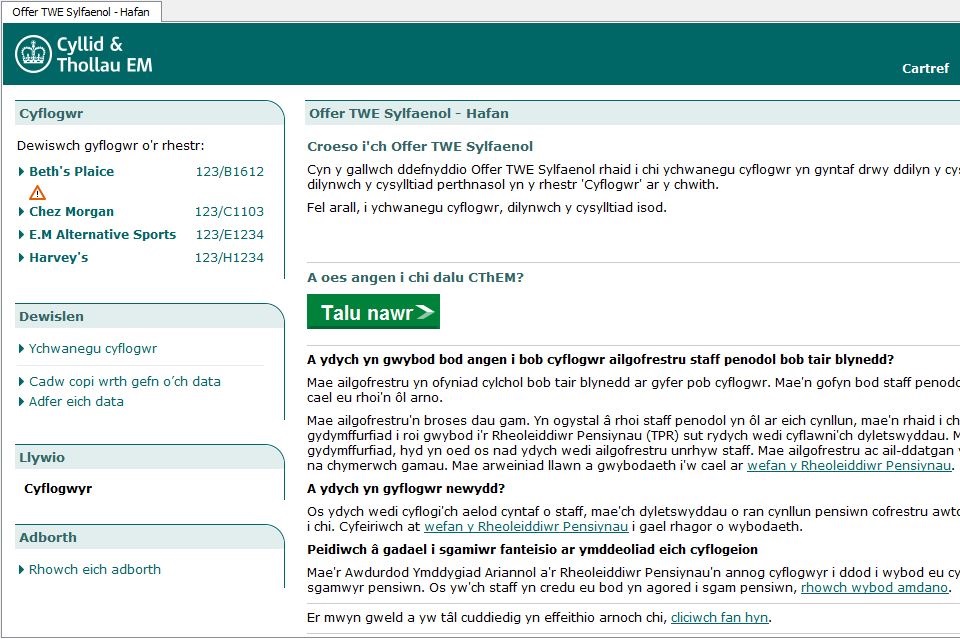
Bydd hyn yn mynd â chi i’r sgrin ‘Manylion y cyflogwr’ fel y dangosir isod.
Gwiriwch fod y flwyddyn dreth gywir wedi ei dewis.
Er enghraifft, os ydych yn creu EYU ar gyfer y flwyddyn dreth 2019 i 2020, gwnewch yn siŵr eich bod yn dewis y flwyddyn dreth 2019 i 2020, fel y dangosir isod.

Cam 2: ychwanegu manylion am eich cyflogai
Er mwyn sefydlu’r cyflogai yr ydych am greu EYU ar ei gyfer, bydd angen yr wybodaeth orfodol ganlynol arnoch:
- enw llawn
- rhyw
- dyddiad geni
- cyfeiriad
Hefyd, bydd angen y cofnodion cyflogres arnoch ar gyfer y cyflogai hwn. Dewiswch y cysylltiad ‘Rheoli cyflogeion’ o’r ddewislen.
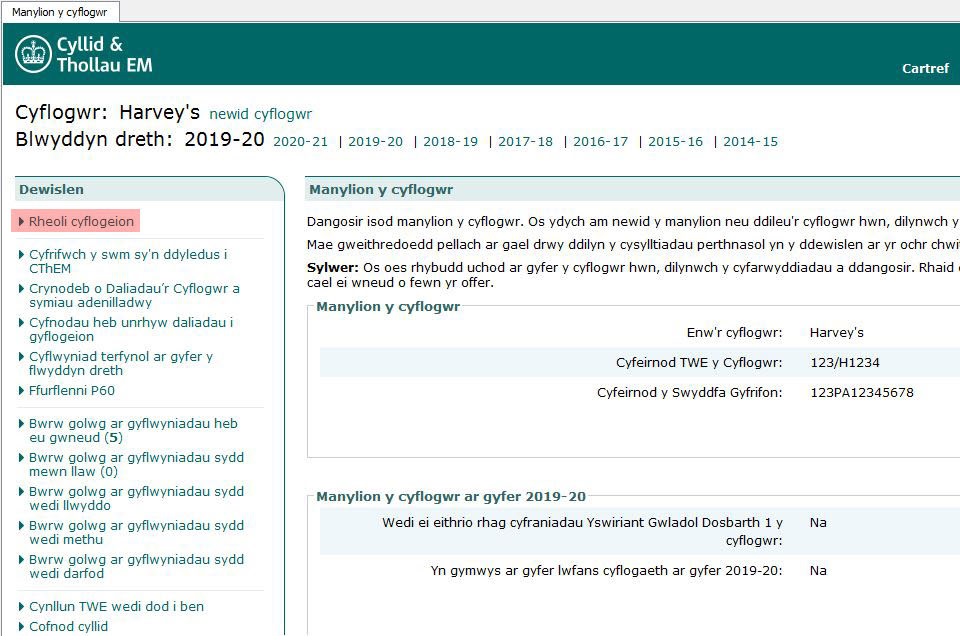
Dewiswch y cysylltiad ‘Ychwanegu cyflogai’ o’r ddewislen.
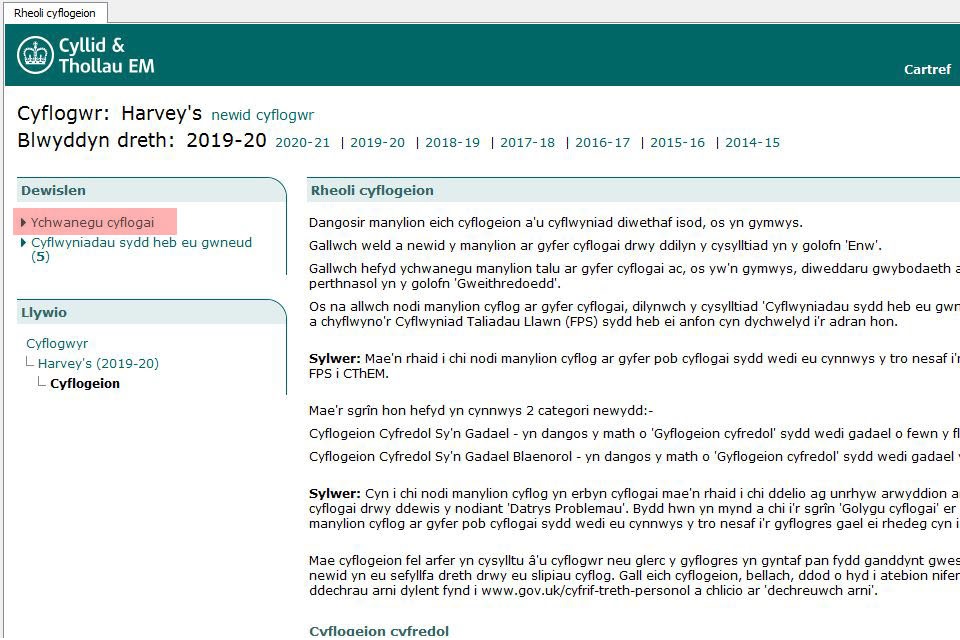
Mae’r sgrin nesaf yn gofyn i chi ddewis o 4 opsiwn.
Gan eich bod dim ond yn defnyddio’r gwasanaeth EYU o fewn Offer TWE Sylfaenol, mae’n rhaid i chi ddewis ‘Diweddariad Blwyddyn Gynharach yn unig’, ac wedyn dewis ‘Nesaf’.
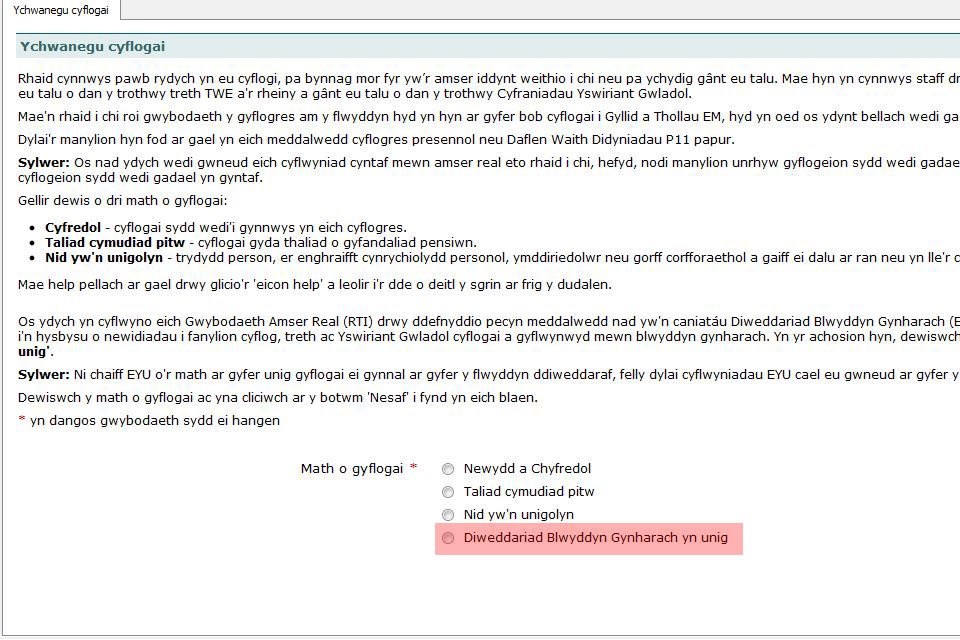
Rhowch yr wybodaeth ofynnol yn y blychau gwag ar y sgrin sy’n dilyn, gan sgrolio i lawr wrth i chi fynd yn eich blaen. Defnyddiwch y negeseuon ar y sgrin i gael arweiniad.
Unwaith bod pob un o’r blychau gwag perthnasol wedi’u llenwi, dewiswch ‘Nesaf’ i fynd yn eich blaen.
Pwysig
Os yw’ch cyflogai wedi cael dynodydd (ID) y gyflogres, rhif gwaith neu rif cyflogai, sydd wedi’i gofrestru gyda CThEM, mae’n rhaid i chi ei nodi yma. Gallai methu â gwneud hynny arwain at greu cofnod cyflogaeth dyblyg ar gyfer y cyflogai hwn. Fel arall, gadewch y maes hwn yn wag.
O’r sgrin ‘Manylion y cyflogai’, dewiswch ‘Diweddariad Blwyddyn Gynharach’ o’r ddewislen.
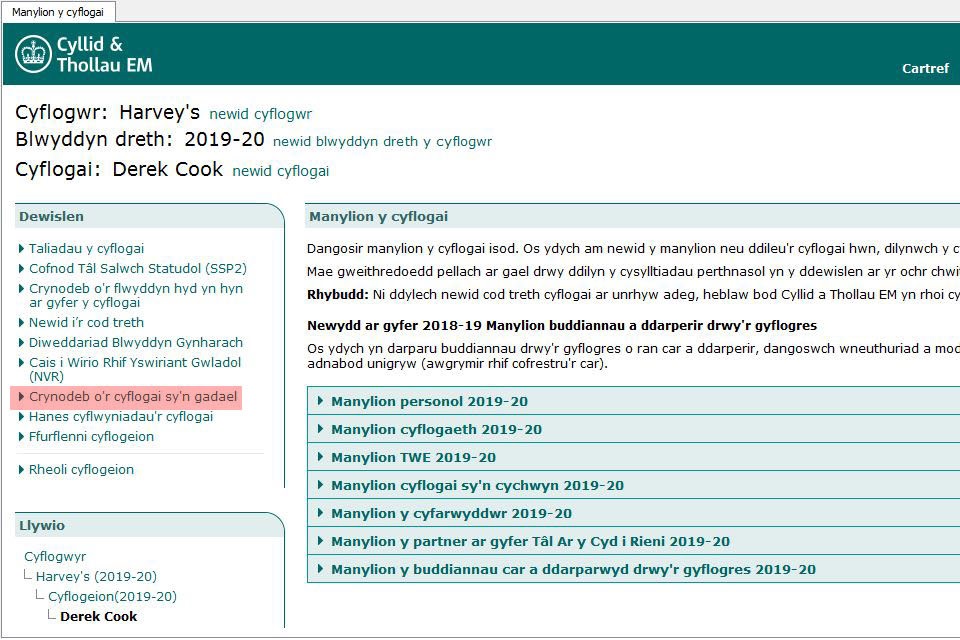
Darllenwch yr arweiniad ar y sgrin nesaf ac yna dewiswch ‘Ychwanegu Diweddariad Blwyddyn Gynharach’ i fynd yn eich blaen.
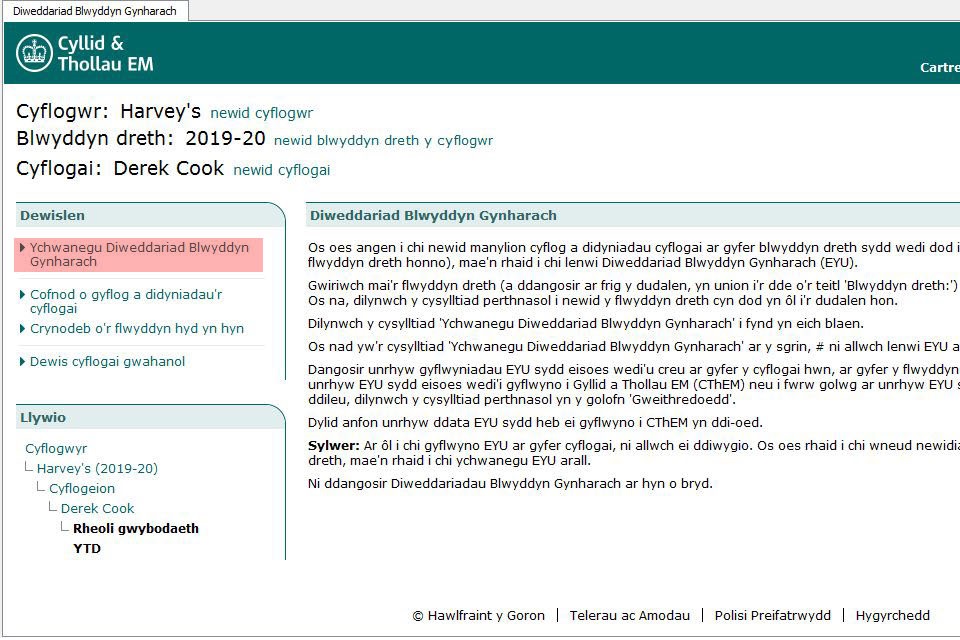
Nodwch yr wybodaeth a gyflwynwyd yn flaenorol
Ar y sgrin hon, gallwch nodi’r manylion a gyflwynwyd yn flaenorol i CThEM, ar FPS olaf y flwyddyn y mae angen i chi ei gywiro. Cyfeirir at y rhain fel y ‘Swm wedi’i gyflwyno’n flaenorol’.
Mae’n rhaid i chi lenwi’r 2 faes gorfodol:
- cod treth
- y sail y gweithredwyd y cod arni
heblaw hynny, dim ond pan fo angen newid y symiau y bydd angen i chi lenwi blychau.
Manylion y cod treth
Yn y blwch, ‘Manylion treth’, nodwch y cod treth a roddwyd ar FPS olaf y flwyddyn flaenorol. Yna, nodwch y sail y gweithredwyd y cod arni ar gyfer y flwyddyn dreth honno.
Os oes gennych wybodaeth gyflogres ar ddiwedd y flwyddyn sy’n berthnasol ar gyfer y flwyddyn flaenorol, ond nid yw wedi’i hanfon i CThEM ar FPS, dim ond y cod treth a’r sail wythnos 1/mis 1 y dylech eu llenwi. Ond gadewch bob blwch arall yn wag.
Llythrennau categori Yswiriant Gwladol
Yn y blychau sydd wedi’u labeli ‘Manylion Yswiriant Gwladol’, nodwch y llythyren gategori Yswiriant Gwladol yn ogystal â symiau’r enillion sy’n agored i Yswiriant Gwladol. Er enghraifft, enillion ar y terfyn enillion isaf a gyflwynwyd yn flaenorol i CThEM, os oes angen eu newid yn awr.
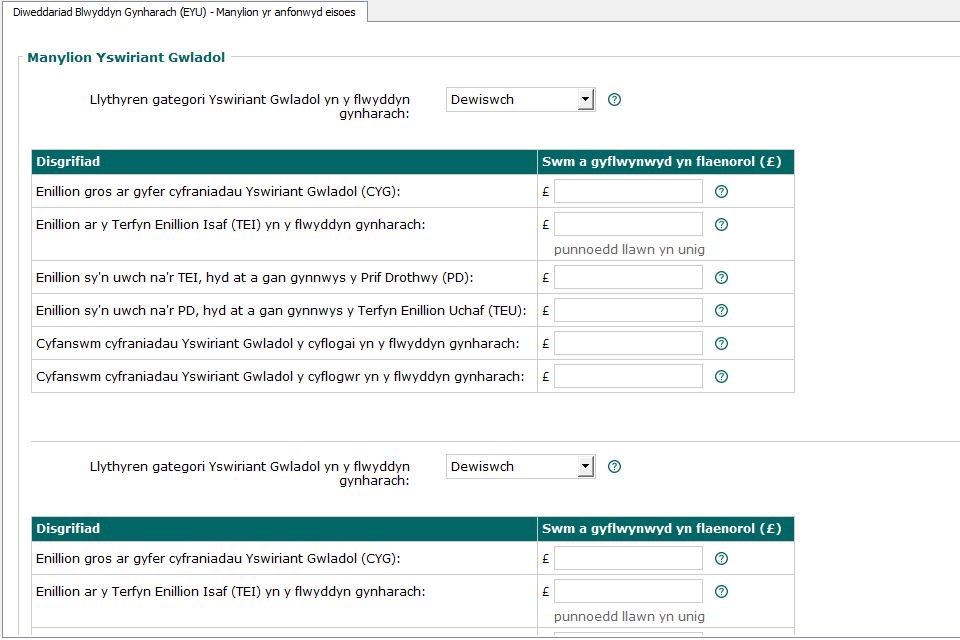
Taliadau statudol a benthyciadau myfyrwyr
Nodwch fanylion unrhyw un o’r canlynol a roddwyd gwybod amdanynt yn flaenorol:
- taliadau statudol
- didyniadau benthyciad myfyriwr neu ôl-raddedig
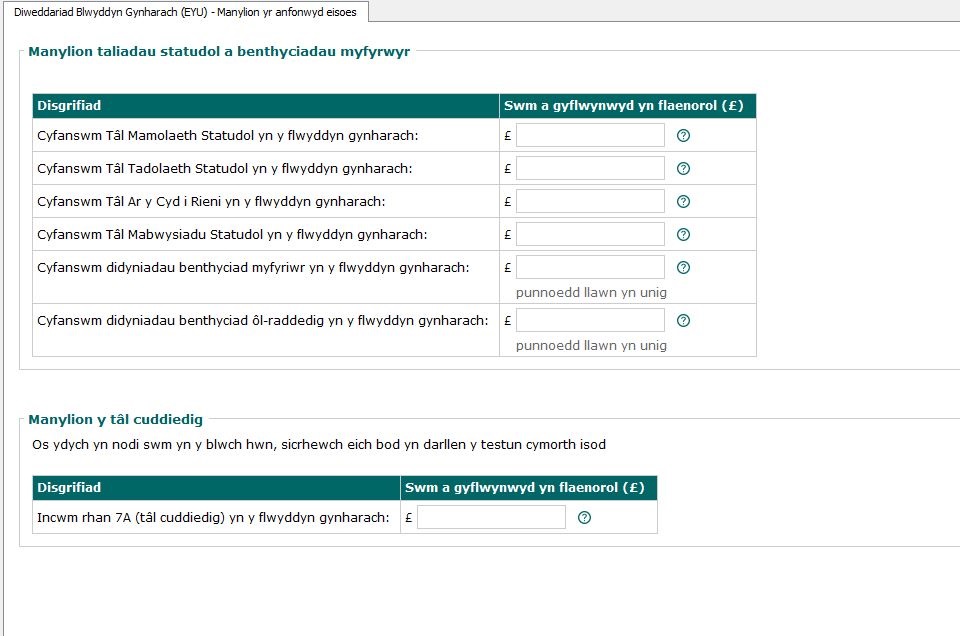
Pan fyddwch wedi llenwi pob blwch perthnasol ar y sgrin hon, dewiswch ‘Nesaf’ i fynd yn eich blaen.
Nodi’r wybodaeth gywir
Byddwch nawr yn gweld y sgrin ‘Diweddariad Blwyddyn Gynharach – Manylion y cywiriad’.
Pwrpas y sgrin hon yw i chi nodi’r manylion cywir a ddylai fod wedi cael eu hadrodd i CThEM.
Enghraifft
Os gwnaethoch gyflwyno ffigur cyflog o £20,000 ar gyfer y flwyddyn hyd yn hyn ar eich FPS diwethaf ar gyfer y flwyddyn dreth 2019 i 2020, ond rydych wedi sylweddoli mai £21,000 y dylai hwn fod, dylech fod wedi dangos £20,000 ar gyfer y swm wedi’i gyflwyno’n flaenorol, a £21,000 ar gyfer y swm cywir. Wedyn, bydd Offer TWE Sylfaenol yn nodi’r gwahaniaeth rhwng y ddau ffigur ar y cyflwyniad EYU.
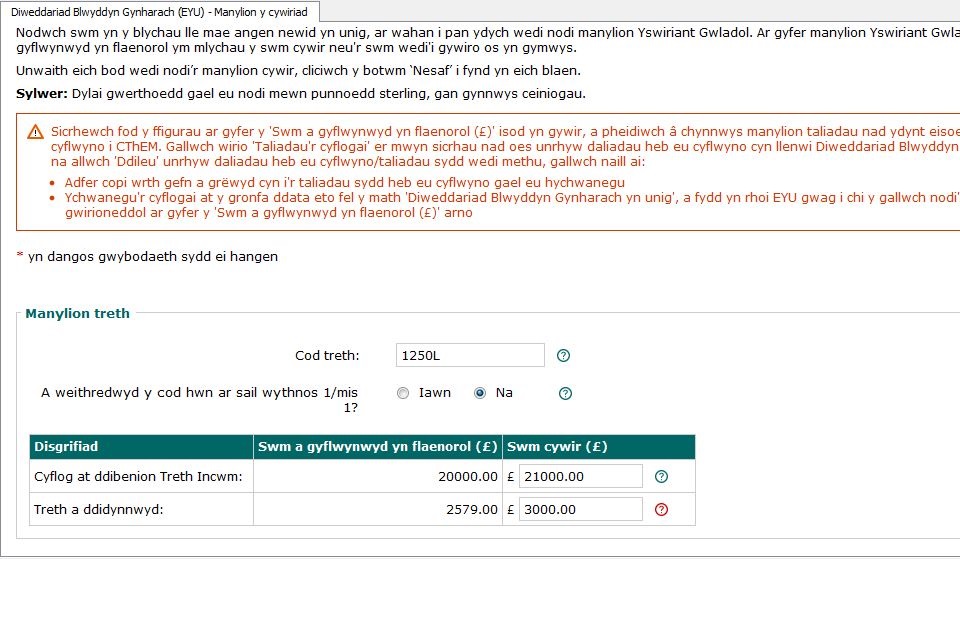
Pwysig
Yn yr enghraifft uchod, gallwch weld bod y symiau gwahanol yn cael eu dangos yn y blychau ‘Swm wedi’i gyflwyno’n flaenorol’ a ‘Swm cywir’. Mae’n rhaid i chi nodi’r symiau llawn yn y golofn ‘Swm cywir’. Peidiwch â nodi’r gwahaniaeth rhwng y ffigur a gyflwynwyd yn flaenorol a’r ffigur cywir.
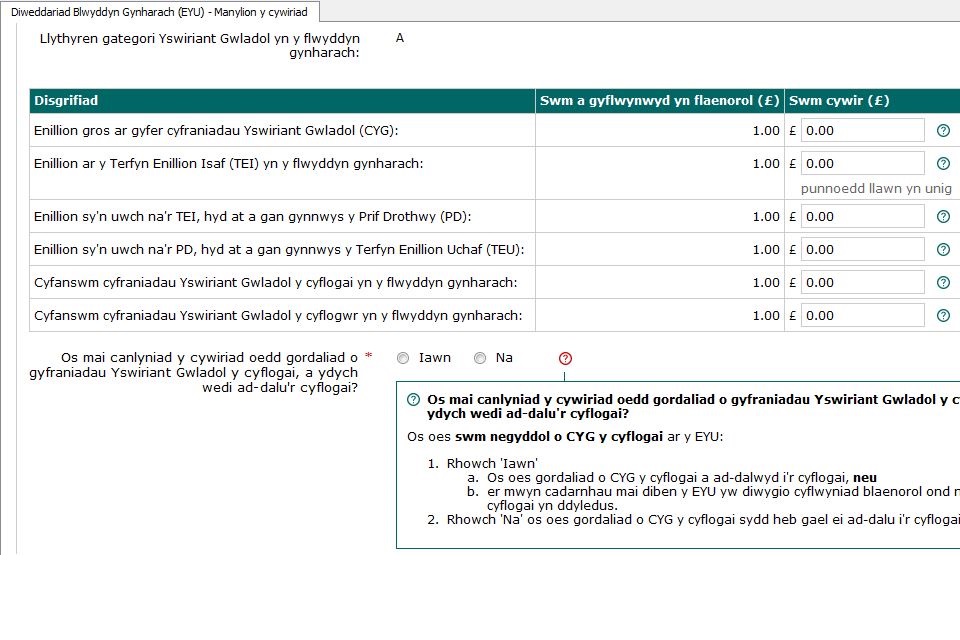
Wrth lenwi’r ffigurau CYG ar y sgrin a ddangosir uchod, os oes swm negyddol o gyfraniadau Yswiriant Gwladol (CYG) y cyflogai ar yr EYU, nodwch ‘Iawn’ pan fo’r naill neu’r llall o’r canlynol yn digwydd:
- mae gordaliad o CYG y cyflogai sydd wedi’i ad-dalu i’r cyflogai
- er mwyn cadarnhau mai diben yr EYU yw diwygio datganiad blaenorol, ond nid oes ad-daliad o CYG y cyflogai yn ddyledus
Nodwch ‘Na’ os oes gordaliad o CYG y cyflogai nad yw wedi’i ad-dalu i’r cyflogai.
Dewiswch ‘Nesaf’ i symud i’r sgrin nesaf.
Adolygu Diweddariad Blwyddyn Gynharach (EYU)
Bydd y sgrin nesaf yn dangos y gwahaniaethau rhwng y symiau a gyflwynwyd gennych yn flaenorol i CThEM a’r symiau cywir.
Y ‘gwahaniaethau’ yw’r ffigurau a anfonir i CThEM ar yr EYU.
Sicrhewch eich bod wedi adolygu’r sgrin hon yn llwyr, a gwiriwch fod y gwahaniaethau rhwng y ffigurau blaenorol a’r rhai wedi’u cywiro yn cyfateb â’r hyn yr ydych yn ei ddisgwyl.
Bydd y data hwn yn ffurfio’r cyflwyniad a anfonir i CThEM. Dewiswch ‘Nesaf’ i symud i’r sgrin nesaf.
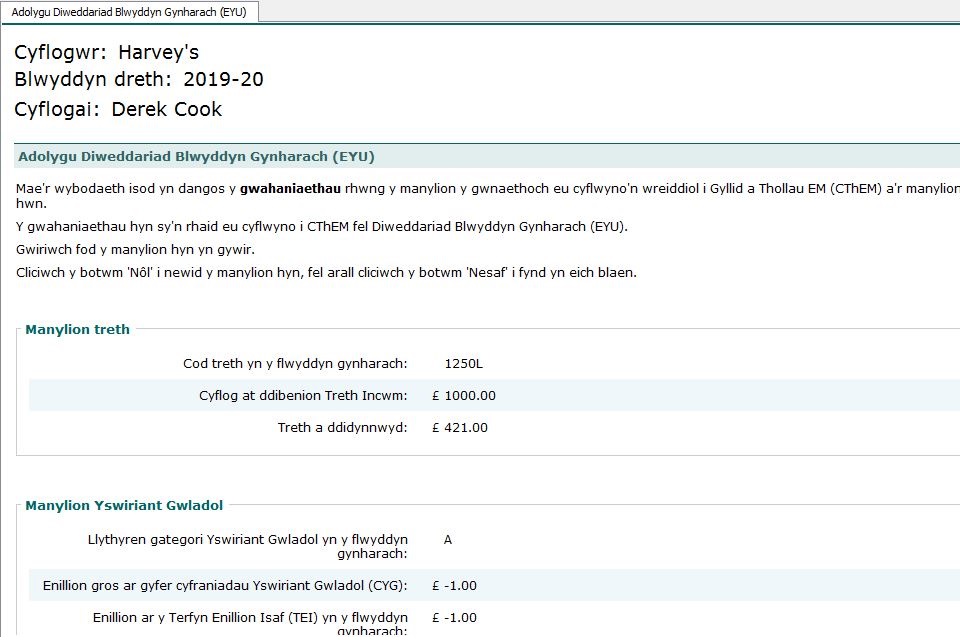
Cael gwybod beth sy’n digwydd os ydych wedi gwneud camgymeriad
Os nad ydych wedi cyflwyno’r EYU hyd yn hyn, gallwch wneud y naill neu’r llall o’r canlynol:
- newid manylion y ‘swm cywir’ ar yr EYU
- dileu’r EYU a dechrau eto
I wneud hyn, dylech ddewis y cyflogai perthnasol o’r ddewislen, yna dewiswch ‘Diweddariad Blwyddyn Gynharach’ o’r ddewislen. O’r cyflwyniadau EYU heb eu cyflwyno, dewiswch newid fel y dangosir ar y sgrin isod a diwygiwch y symiau yn ôl yr angen.
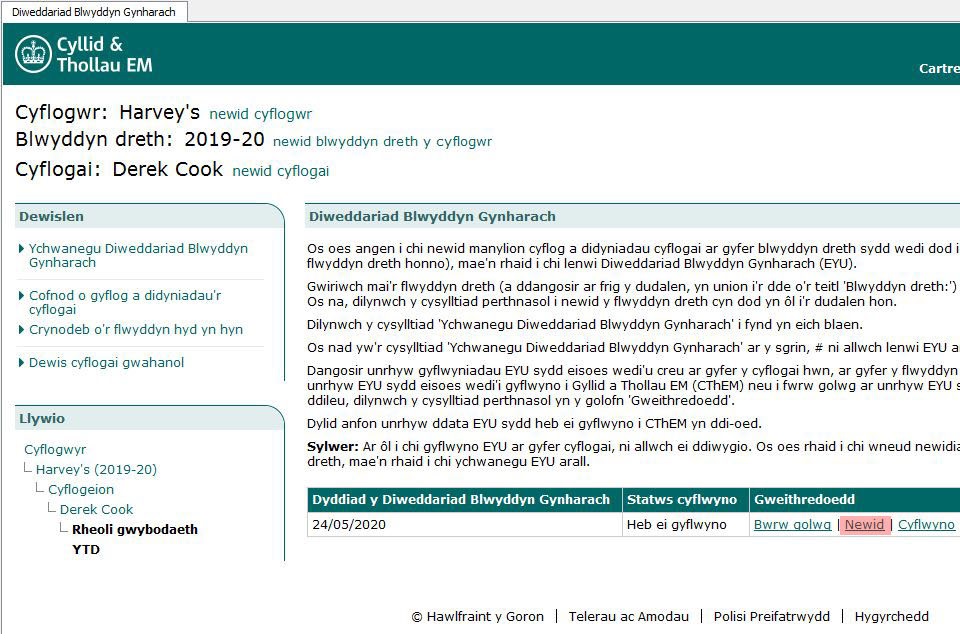
Pwysig
Unwaith yr ydych wedi cyflwyno EYU ar gyfer cyflogai, ni allwch ei newid. Os oes rhaid i chi wneud newidiadau pellach ar gyfer y cyflogai hwn ar gyfer yr un flwyddyn dreth, mae’n rhaid i chi greu EYU arall.
Cael gwybod os gallwch anfon EYU arall ar gyfer yr un cyflogai
Os bydd angen i chi wneud addasiad pellach ar gyfer yr un cyflogai, bydd angen i chi anfon EYU arall gan ddefnyddio’r camau uchod. Mae angen nodi’r symiau a ddangosir ar yr EYU cyntaf yn y golofn ‘Swm cywir’ ar yr ail EYU yn y golofn ‘Swm wedi’i gyflwyno’n flaenorol’.
Enghraifft
Os gwnaethoch gyflwyno EYU yn flaenorol er mwyn diwygio ffigur cyflog diwedd blwyddyn o £10,000 i £12,000, byddai’r gwahaniaeth, sef £2,000, yn cael ei nodi ar yr EYU cyntaf.
Os byddwch yn sylweddoli wedyn mai £11,000 y dylai’r ffigur cyflog terfynol fod, dylech greu EYU pellach gan ddefnyddio ‘Swm wedi’i gyflwyno’n flaenorol’ o £12,000, ac £11,000 fel y ‘Swm cywir’.
Cam 3: anfon yr EYU
Rydych nawr wedi creu’r EYU yn barod i’w anfon i CThEM.
Cofiwch
Gallwch greu EYU ar gyfer cyflogeion eraill drwy ailadrodd Cam 2 uchod, ond efallai y byddai’n well gennych anfon yr un rydych wedi’i greu cyn dechrau gyda chyflogai arall.
Pan fyddwch wedi gorffen creu’r EYU, mae’n rhaid i chi anfon y cyflwyniad(au) i CThEM.
Dewiswch y cyflogwr cywir o’r rhestr o gyflogwyr ar y ‘hafan’. Bydd hyn yn mynd â chi i’r sgrin ‘Manylion y cyflogwr’.
Dewiswch y cysylltiad ‘bwrw golwg dros cyflwyniadau sydd heb eu cyflwyno’.
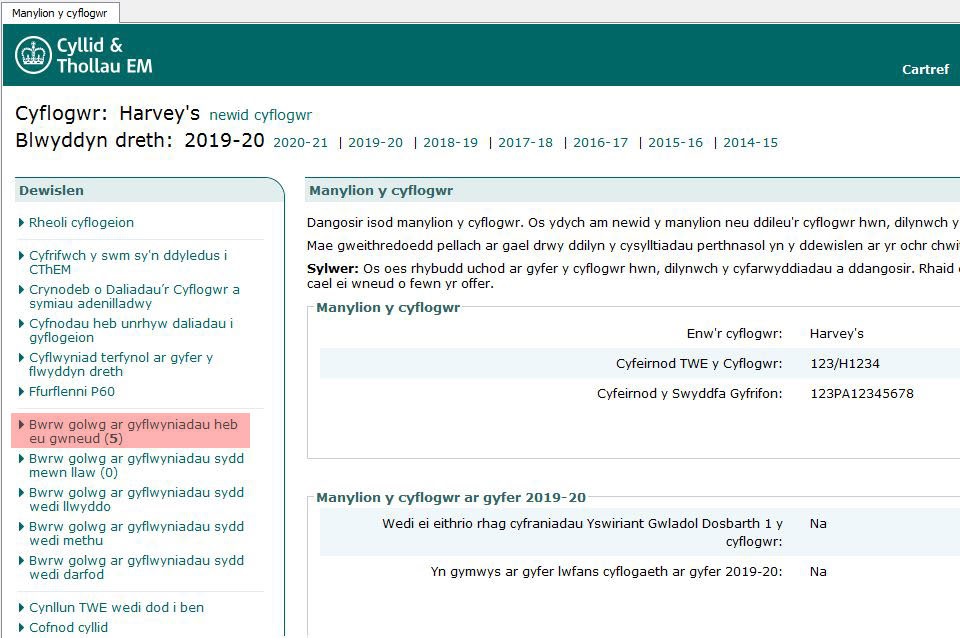
Gallwch weld yma fod un cyflwyniad sydd heb ei wneud, sef yr EYU ar gyfer Harvey Morgan.
Dewiswch ‘anfon yr holl gyflwyniadau sydd heb eu gwneud’.
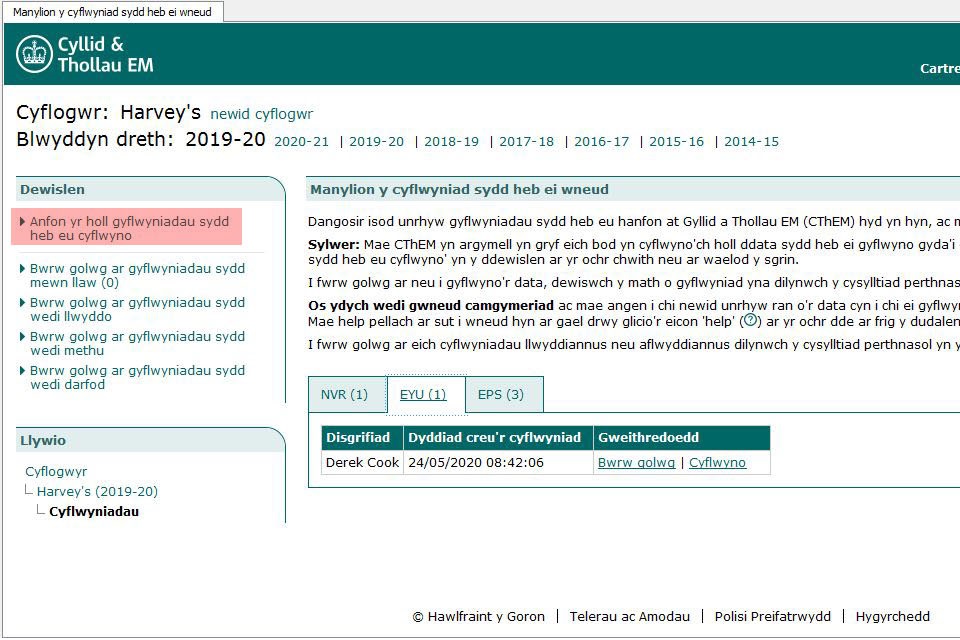
Darllenwch yr wybodaeth ar y sgrin nesaf, ac yna dewiswch ‘nesaf’.
Nodwch eich Dynodydd Defnyddiwr (ID) a’ch cyfrinair ar gyfer Porth y Llywodraeth yn y blychau gwag isod ar gyfer cyflwyniadau ar-lein, ac yna dewiswch ‘nesaf’.
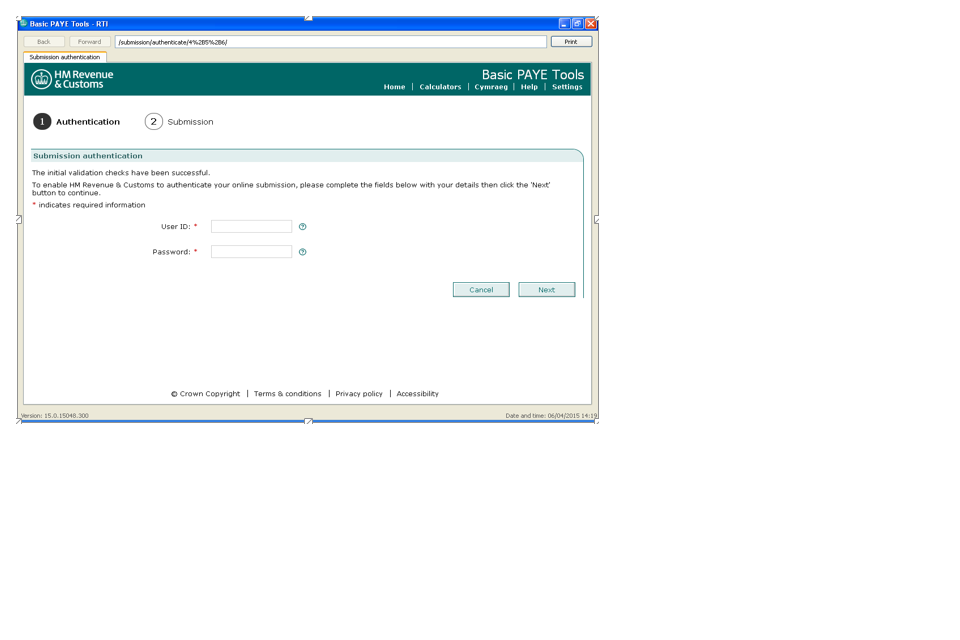
Dylech wedyn gael y neges o lwyddiant ganlynol.
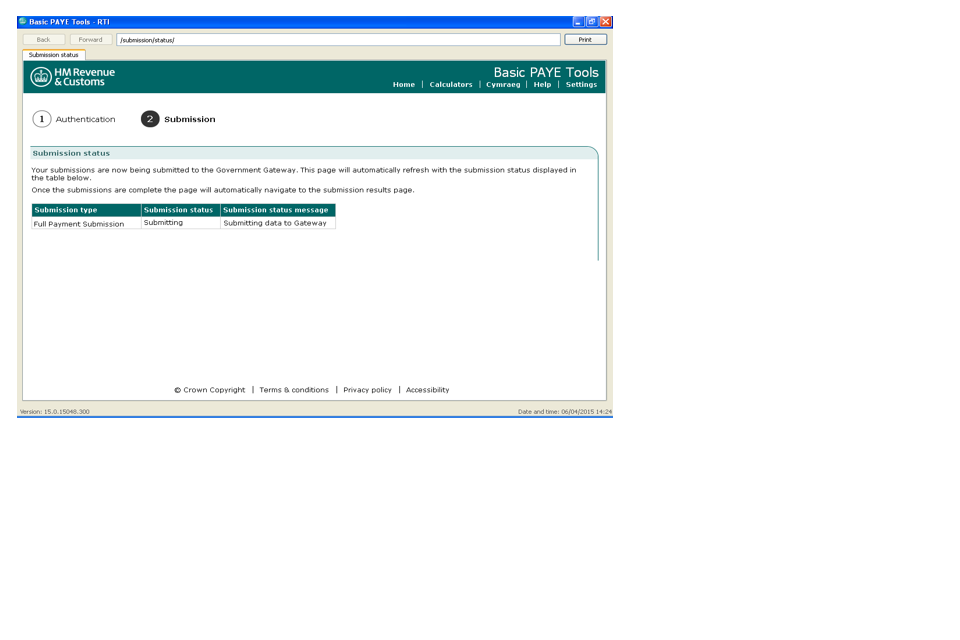
Yn olaf, byddwch yn cael sgrin sy’n dangos canlyniadau’ch cyflwyniad ac yn cynnwys cyfeirnod unigryw ar gyfer eich cyflwyniad.
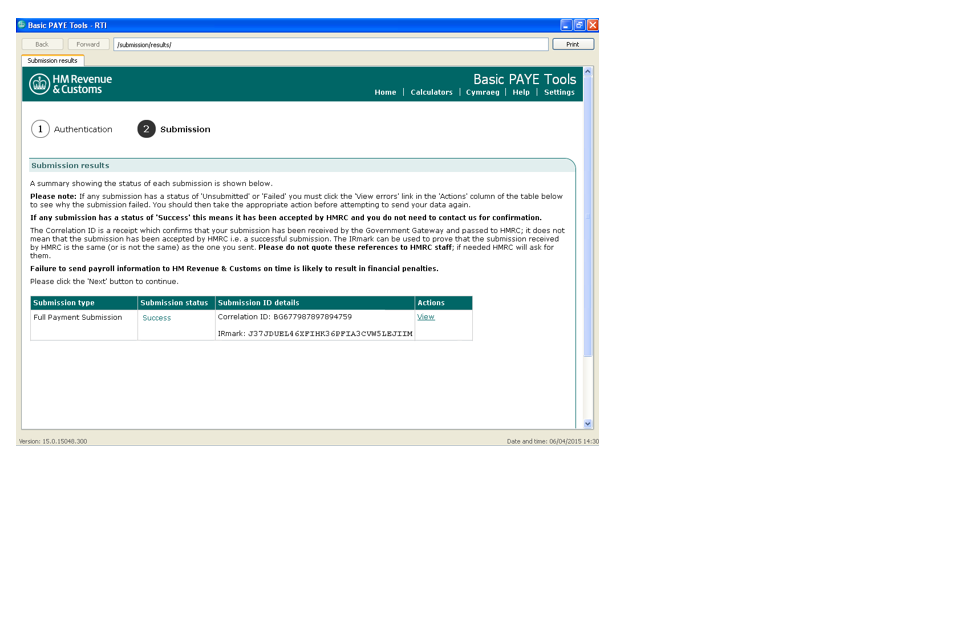
Pwysig
Ewch ati i argraffu unrhyw gyflwyniadau EYU, a’u cadw gyda chofnodion eich cyflogres, er mwyn eich atgoffa os bydd unrhyw ymholiadau pellach ynghylch cofnod y cyflogai hwn.
Cam 4: codau Gwall Offer TWE Sylfaenol
Mae CThEM yn ymwybodol bod rhai defnyddwyr Offer TWE Sylfaenol wedi cael negeseuon gwall wrth geisio cyflwyno EYU. Mae’r negeseuon hyn yn golygu nad yw’ch cyflwyniad wedi cyrraedd CThEM yn llwyddiannus. Mae’r tabl canlynol yn dangos y neges wall y gallech ei gweld, yn ogystal â disgrifiad o’r hyn y mae’n rhaid i chi ei wneud i gywiro’r cyflwyniad.
| Neges wall | Yr hyn y mae angen i chi ei wneud |
|---|---|
| Mae Cyfeirnod y Swyddfa Gyfrifon neu Gyfeirnod TWE y Cyflogwr yn anghywir | Mae Cyfeirnod y Cyflogwr a/neu Gyfeirnod y Swyddfa Gyfrifon yn anghywir. Gwiriwch y ddau ohonynt yn erbyn gwaith papur oddi wrth CThEM a diwygio’r un anghywir. I gael help i wneud hyn, gweler y canllaw sy’n ymwneud â defnyddio Offer TWE Sylfaenol ar gyfer hysbysu mewn amser real ac ewch drwy’r adrannau ‘Llywio drwy’r Offer TWE Sylfaenol’ a ‘Trosolwg cyflogwr’ nes eich bod yn dewis ‘Newid manylion y cyflogwr’. |
| Ni ellir derbyn y cyflwyniad hwn gan nad yw’r dyddiad rhagddiffiniedig ar gyfer y flwyddyn dreth flaenorol wedi mynd heibio eto | Os oeddech yn ceisio anfon EYU ar gyfer y flwyddyn dreth 2017 i 2018, ni allwch anfon EYU ar gyfer y flwyddyn dreth 2017 i 2018 tan 20 Ebrill 2018. Arhoswch tan 20 Ebrill 2018, yna anfonwch yr EYU. |
| Ni ellir derbyn y cyflwyniad hwn gan nad yw’n syrthio o fewn y cyfnod cyflwyno cymwys | Os oeddech yn ceisio anfon EYU ar gyfer y flwyddyn dreth 2012 i 2013, ni allwch gyflwyno cyflwyniadau Gwybodaeth Amser Real (RTI) ar gyfer y flwyddyn dreth 2012 i 2013, oni bai eich bod ymhlith un o’r nifer fach o gyflogwyr a gymerodd ran yn y peilot RTI yn ystod y blynyddoedd dreth 2012 i 2013 neu 2013 i 2014. Mae’n rhaid i chi anfon y ffurflenni diwygiedig P35 a P14. Ni allwch wneud hyn gan ddefnyddio Offer TWE Sylfaenol. Efallai y bydd y feddalwedd a ddefnyddioch i redeg eich cyflogres yn ystod y flwyddyn dreth 2012 i 2013 yn eich galluogi i wneud hyn, fel arall gallwch ddefnyddio’r ffurflenni ar-lein sydd yn rhan o wasanaeth TWE Ar-lein CThEM. |
| - Cod gwall: 7900 - Mae’r [ECON] yn orfodol os yw un o’r canlynol, ‘D’, ‘E’, ‘I’, ‘K’, ‘L’, ‘N’, ‘O’, yn rhan o unrhyw [LYTHYRENYG] - Mae [ECON] yn orfodol os yw un o’r canlynol, ‘D’, ‘E’, ‘I’, ‘K’, ‘L’, ‘N’, ‘O’, yn rhan o unrhyw [LYTHYRENYG] - Neges ddiagnostig: Methiant i arddel: |
Ni ellir anfon yr EYU hwn i CThEM gan fod gan y cyflogai lythyren CYG sydd wedi’i chontractio allan (D, E, I, K, L, N or O) ond nid ydych wedi darparu Rhif Contractio Allan y Cyflogwr (ECON). Cefndir: - cyfeirnod yw ECON a bennir i gyflogwr sy’n gweithredu, neu sy’n rhan o grŵp o gwmnïau sy’n gweithredu, cynllun pensiwn wedi’i gontractio allan ar gyfer ei gyflogeion - gall cyflogai fod ar lythyren CYG wedi’i chontractio allan (D, E, L, I, K, N neu O) dim ond os oes gan y cyflogwr gynllun pensiwn wedi’i gontractio allan y mae’r cyflogai yn aelod ohono - os oes gennych gynllun pensiwn wedi’i gontractio allan, bydd gennych ECON Camau sydd eu hangen: Mae’n rhaid i chi naill ai: - Ychwanegu’r ECON at fanylion y cyflogwr. I gael help i wneud hyn, gweler y canllaw sy’n ymwneud â defnyddio Offer TWE Sylfaenol ar gyfer hysbysu mewn amser real ac ewch drwy’r adrannau ‘Llywio drwy’r Offer TWE Sylfaenol’ a ‘Trosolwg cyflogwr’ nes eich bod yn dewis ‘Newid manylion y cyflogwr’. Mae’r ECON i’w weld ar y dystysgrif contractio allan a anfonir gan CThEM, ac a anfonwyd yn flaenorol gan Gyllid y Wlad neu’r Adran Nawdd Cymdeithasol, pan fo cyflogwr yn dewis cael ei gontractio allan. Os na allwch ddod o hyd i’ch ECON cysylltwch â Gwasanaeth Cwsmeriaid Cymraeg CThEM’ NEU Os nad oes gennych ECON: cysylltwch â Gwasanaeth Cwsmeriaid Cymraeg CThEM drwy ffonio 0300 200 1900, a rhowch wybod iddynt eich bod yn gweld cod gwall 7900 ac nad oes gennych ECON. |
